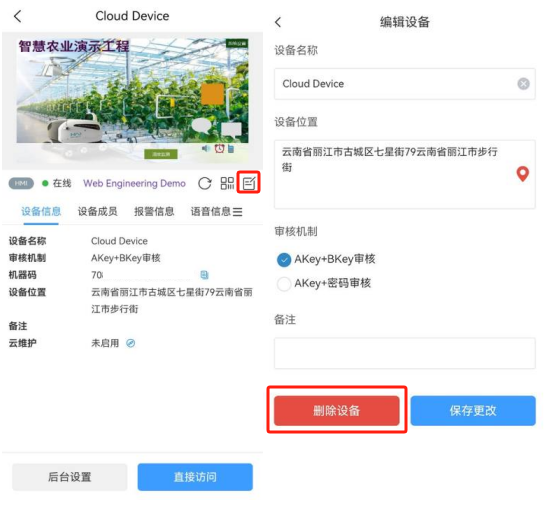账号登录成功后进入 APP,当您为个人终端用户的时候,在云设备菜单栏可以看到名下所有的云设备。可以添加,查看,管理。当您为企业用户的时候,在云设备菜单栏可以看到企业账号下的云设备。
一、 添加设备
1. 添加设备
1.1 开启 HMI 设备云开关
长按 HMI 触摸屏右上角进入后台设置,点击【云设置】,进入云设置页面,弹出二维码及机器码;
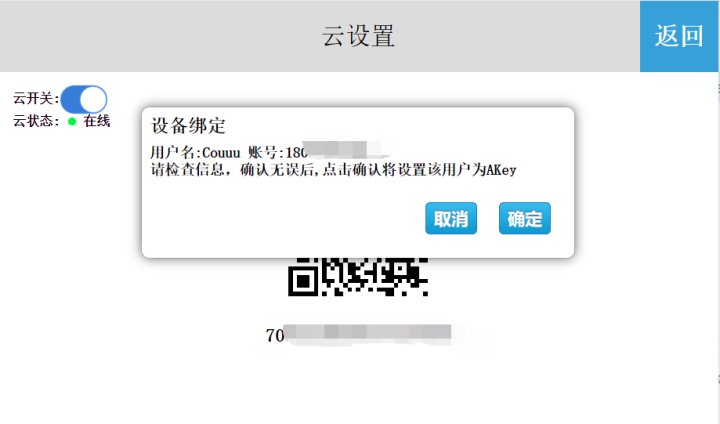
1.2 扫码添加设备
1.2.1 添加未绑定的设备
手机 APP 进入设备首页,使用扫一扫功能,扫描 HMI 的二维码,将设备添加为个人设备,点击【确认】。HMI 上弹出确认绑定的提示框,点击【确定】即可添加设备。此时手机 APP 跳转到编辑设备界面,进行设置设备名称,设备所在位置和备注,并且设置当前所绑定设备的审核机制,支持"AKey+BKey"审核”和"AKey+密码审核"两种安全机制,设置好审核机制之后,当前用户成为 HMI 设备的机主,机主拥有最高权限,可将访客升级成管理员、管理员降级为访客、转让设备以及删除成员等操作。
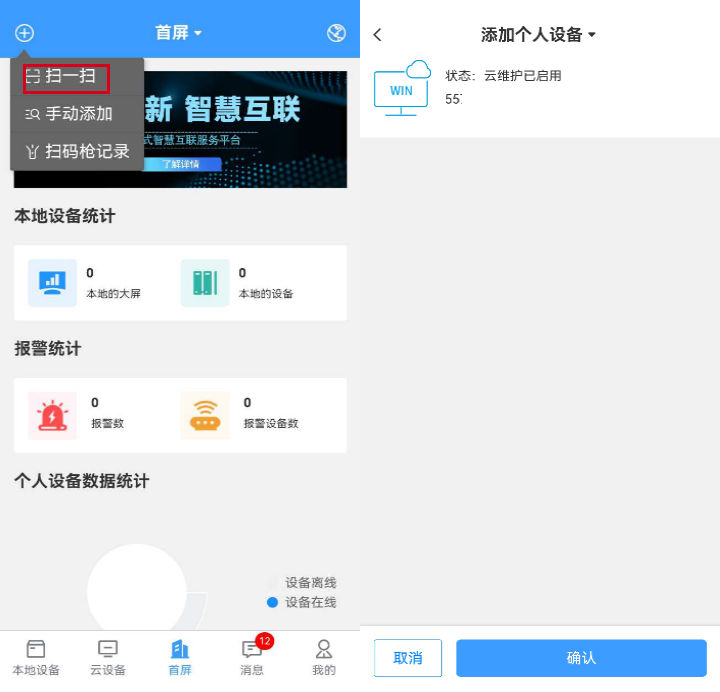
1.2.2 添加已有AKey的设备
若设备已被绑定,用户需要向设备所有者提交访问申请。用户扫描设备二维码弹出申请界面,点击【申请绑定】后发送绑定申请。
设备所有者在APP端将用户加入访客名单/加入管理员用户。加入访客名单同时可以设置访问有效期,有效期分为自定义时效和永久有效,可根据需求设置。

1.3 审核机制说明
"AKey+BKey"审核”和"AKey+密码审核"是两种不同的审核机制,用于保障设备安全,差异如下:
1.3.1 Akey+Bkey 审核:
HMI 设备存在三种成员关系——AKey、BKey、访客,在 HMI 上,机主称为 AKey、管理员称为 BKey、访客称为 Visitor。
-
HMI 设备的审核机制为“AKey+BKey审核”时:通过 APP 实现远程控制 HMI 的前提是必须存在机主,管理员与访客不是必须的成员。随着成员组成不同,用户权限有所不同。
-
HMI 设备只存在AKey时:AKey拥有最高权限,可以管理、查看和远程控制 HMI 设备。
-
HMI 设备同时存在AKey、BKey和访客时:用户申请绑定 HMI 设备,需要同时通过AKey和BKey(设备存在多个BKey时,仅需其中一位BKey通过用户申请)审核,其中一方审核不通过,用户将无法绑定设备。仅AKey可以设置申请的绑定身份(BKey/访客,设置为访客可设置访问的时间) 。AKey可将访客升级为BKey,也可将BKey降级为访客。当访客无访问时长时,可重新申请访问 HMI ,需要AKey或BKey同意访问申请,并由AKey或BKey设置访客的访问时长。
1.3.2 Akey+密码��审核(密码审核):
HMI 设备的审核机制为“密码审核”时,用户申请绑定设备时仅需 AKey 审核,Akey 审核通过后即添加成功。 成功绑定设备之后,进入设备主页,点击已绑定的设备,可以进入查看设备信息(包括成员信息、报警信息、设备名、备注、机制及机器码)。
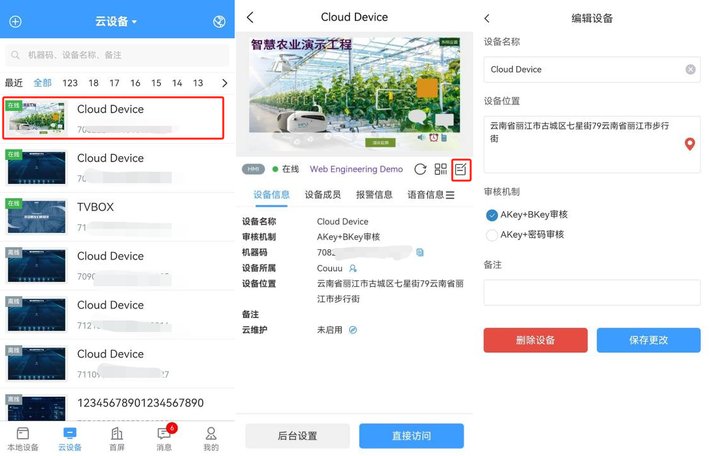
二、 设备详情
1. 设备详情
1.1 设备基本详情
选择设备进入工程后可以查看设备详情,包括设备名称,审核机制,机器码,设备所属,设备位置,备注,云维护状态。
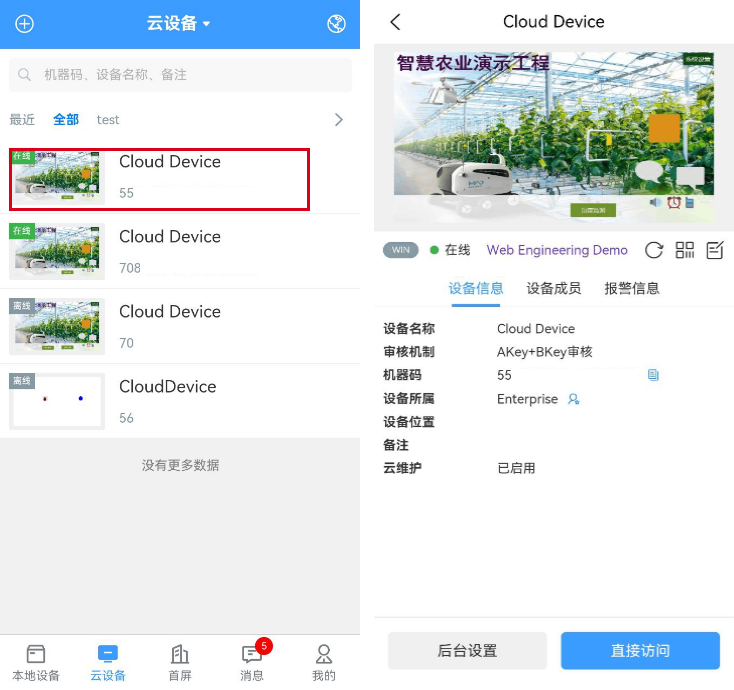
支持点击刷新按钮,刷新设备的在线状态、缩略图等设备信息。
1.2 查看物联网卡信息
若设备支持插入物联网卡并且插入可识别的物联网卡,物联网卡相关信息会显示在设备详情。APP/小程序端可在设备端查看设备使用的物联网卡信息。
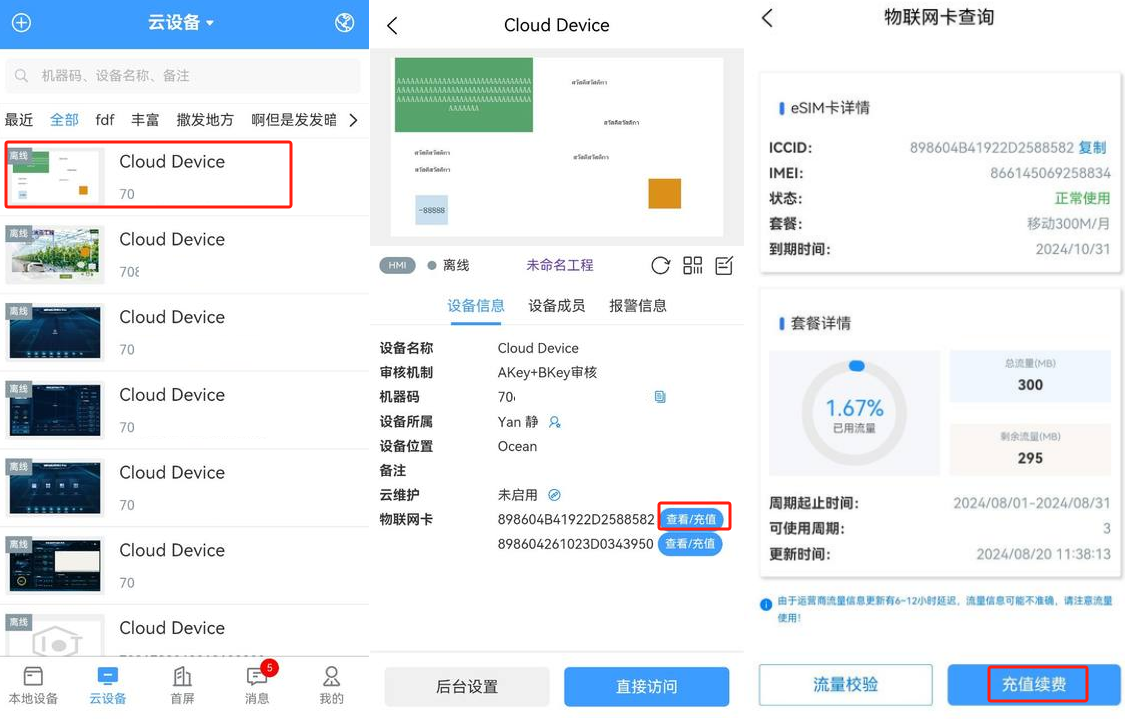
1.2.1 设备详情
第一步:选择设备,点击进入设备详情页面。
第二步:点击【查看】按钮进入物联网卡详情页,可查看卡详情、套餐详情相关信息。
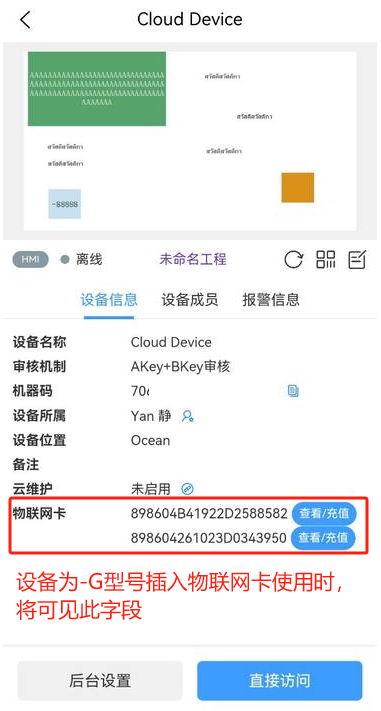
1.2.2 充值续费
点击【充值续费】按钮,APP会根据卡的类型,自动跳转至不同充值界面,涉及两种情况,详情如下:
情况一:直接进入充值界面
充值界面将直接显示物联网卡详情和支付选项,请按照页面提示完成充值操作即可。
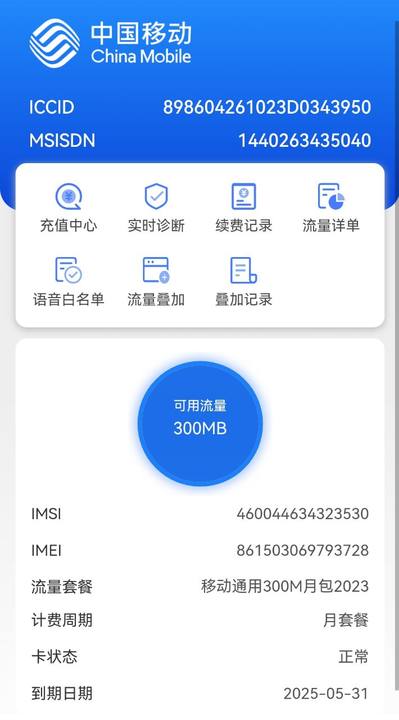
情况二:弹出二维码
请保存二维码至手机后,使用微信扫描该二维码。
扫描二维码后,您将被引导进入【智能物联网云服务】小程序进行进一步的充值操作,请按照小程序中的提示完成充值。
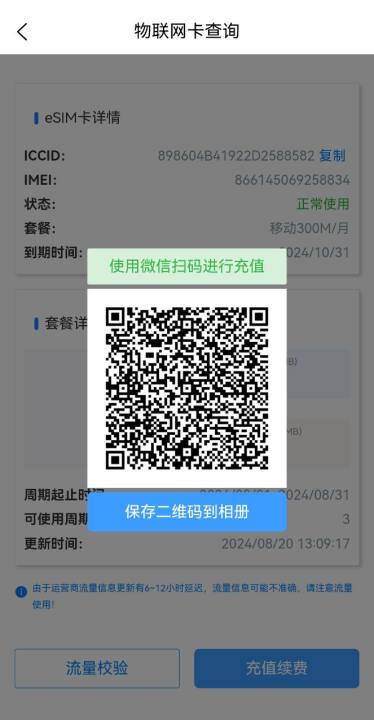
2. 设备成员
2.1 成员管理
2.1.1 申请成为访客/管理员
- 扫描二维码添加设备
手机 APP 进入【云设备】界面,点击使用扫一扫功能,扫描 HMI 的二维码,点击【确认】即可提交绑定申请,等待机主审核。

- 输入机器码添加设备
手机 APP 进入设备首页,点击手动添加,机器码输入完毕点击【下一步】,即可提交绑定申请,等待设备AKey审核。
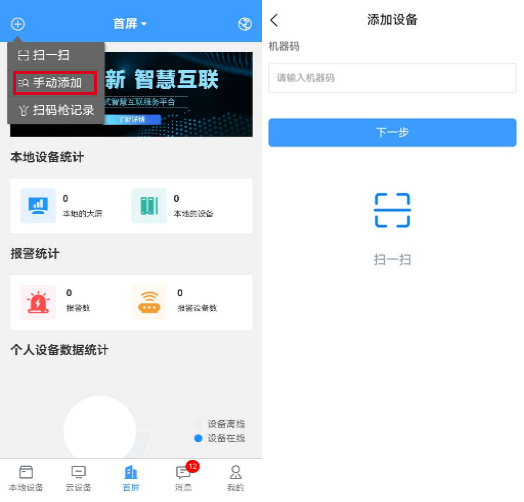
- 审核机制为机主+管理员审核时:
机主和管理员账号提示绑定信息,查看消息,点击【同意】;通过机主和其中一个管理员的审核即可成功绑定用户;机主可以将用户设置为管理员或访客身份,若设置为访客身份,机主可同时设置其访问有效期。
审核机制为机主+管理员审核时:若该设备无管理员,则用户申请访问只需通过机主审核,若该设备已绑定管理员,则用户申请访问需通过机主和其中一个管理员审核;用户申请访问,管理员仅有将用户设定为访客的权限,机主可将用户设定为管理员或访客。
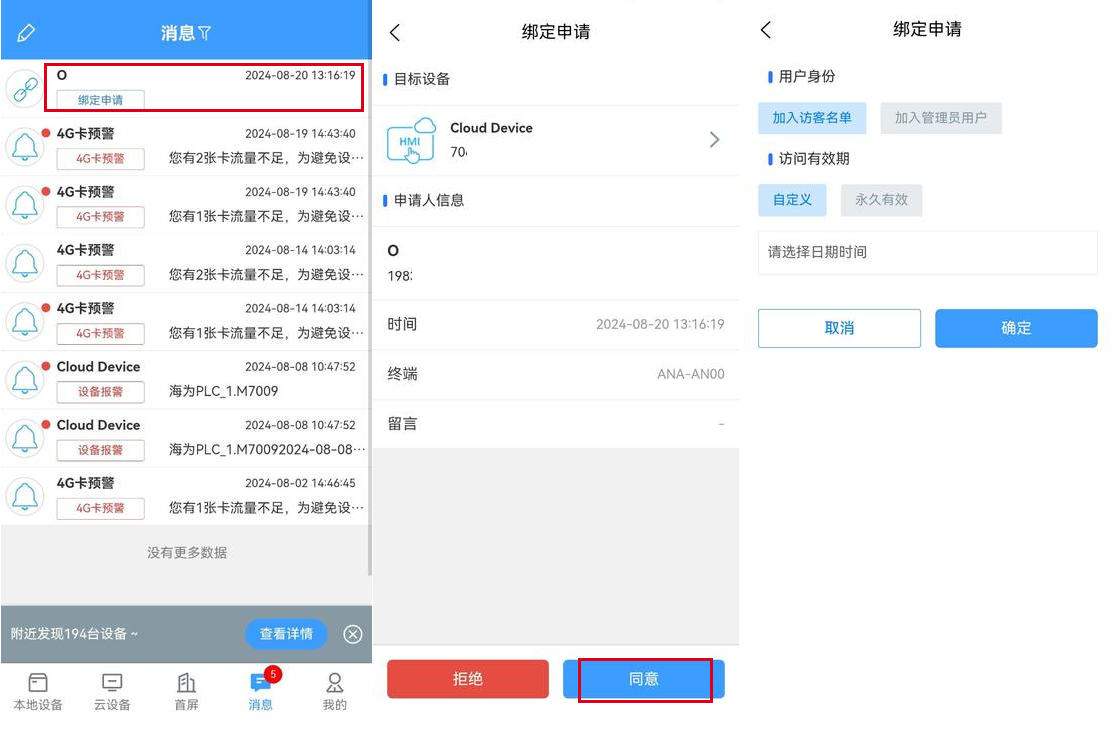
- 审核机制为密码审核时:
用户申请绑定,机主账号将提示绑定信息,查看消息,点击【同意】;机主可将用户设置为管理员或访客申请,若设置为访客身份,可以设置其访问有效期。
2.1.2 管理员降级为访客
手机进入云设备界面,选择设备,进入查看成员信息;点击需要降级的管理员账号,弹出选项框,选择【降级为访客】即可对管理员进行降级。
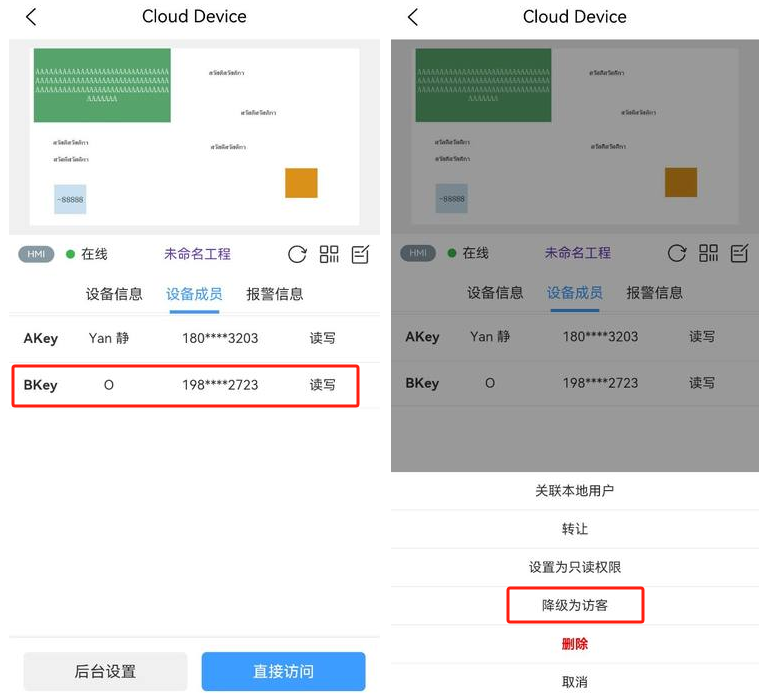
2.1.3 访客升级为管理员
手机进入云设备界面,选择设备,进入查看设备信息;点击需要升级的访客账号,弹出选项框,选择【升级为 Bkey】,即可对访客进行升级。
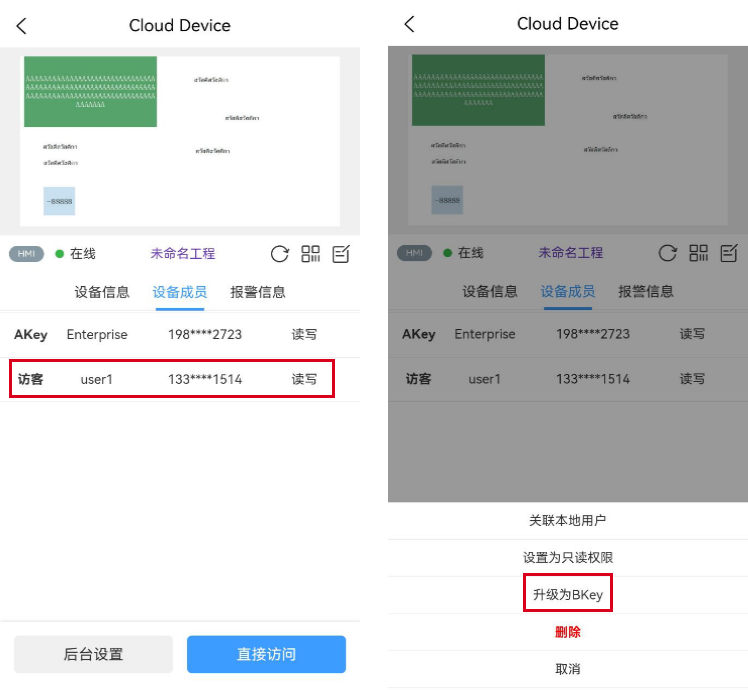
2.1.4 转让机主权限
手机进入设备首页,选择设备,进入查看设备信息;点击需要转让的管理员账号,弹出选项框,选择【转让】,弹出转让设备提示框,点击【确定】即可成功转让机主身份。提示:机主只能将机主身份转让给管理员,若要将机主身份转让给访客,需要先将访客升级为管理员。
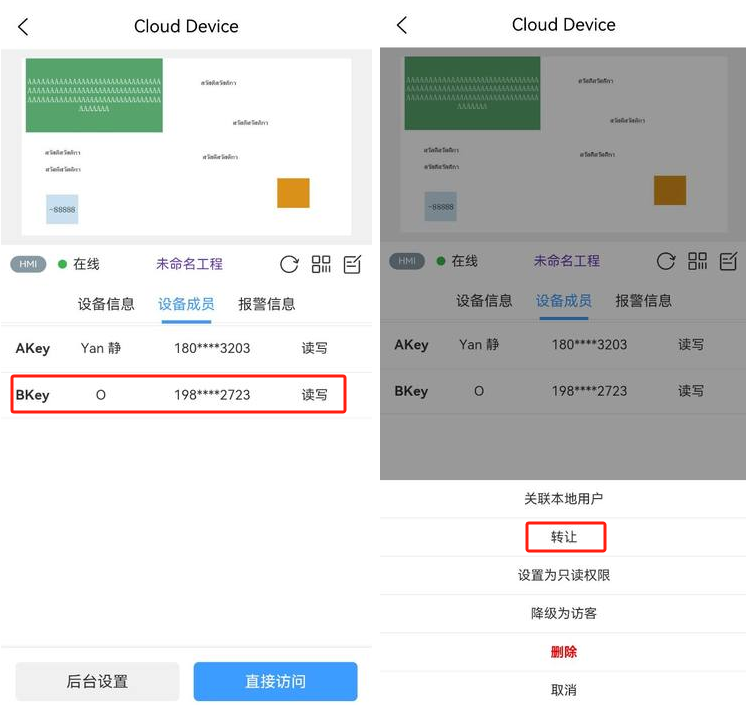
2.1.5 设置读写权限
手机进入设备首页,选择设备,进入查看设备信息;点击需要设置权限的成员账号,设置为只读�或者读写;
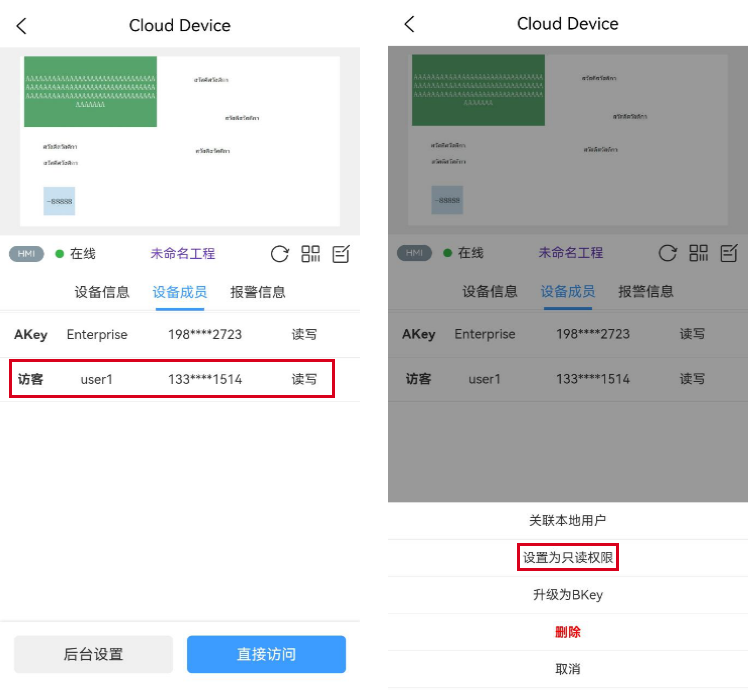
2.1.6 删除用户
手机进入设备首页,选择设备,进入查看设备信息;点击需要删除的成员账号,弹出删除成员选项框,点击【删除】;弹出确认删除提示框,选择【确定】即可成功删除成员。
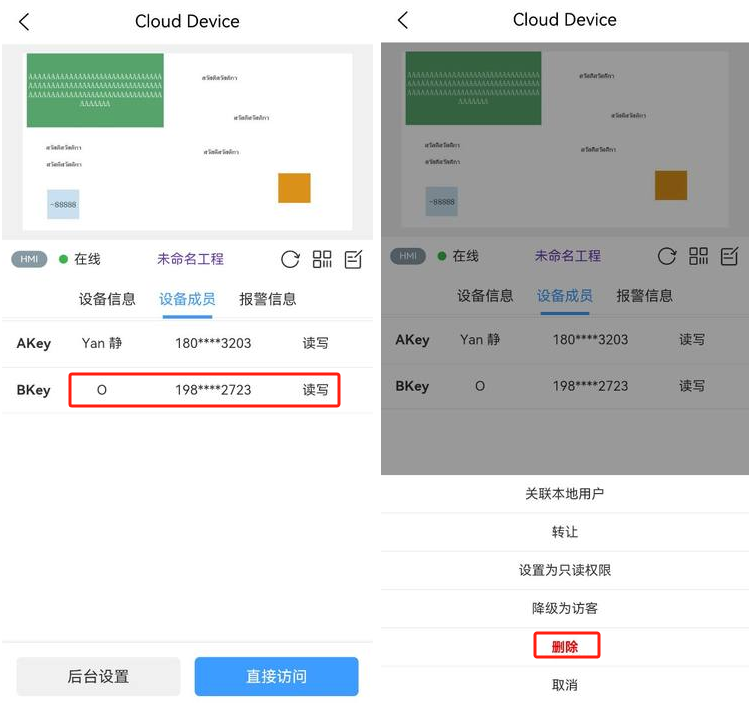
仅个人设备的机主可进行“访客升级为管理员”、“管理员降级为访客”、“转让机主权限”操作,企业设备的 Akey 仅支持删除访客,设置读写权限等操作,若需对成员身份进行管理,请登录企业平台,对设备的管理团队成员进行管理。
2.1.7 访问设备
手机进入设备首页,选择设备,进入查看设备信息;用户为机主或管理员身份时,点击【直接访问】,即可访问设备;用户为访客时,需要申请访问:
- 审核机制为机主+管理员审核时:
用户点击【申请访问】,系统向机主和管理员发送访问申请消息,只需机主或管理员其中一方同意用户请求,并设置访问时长,用户即可获得访问 HMI 设备的权限。
- 审核机制为密码审核时:
用户点击【申请访问】,弹出密码审核,用户输入正确的审核密码,密码验证通过之后,用户即可获得访问 HMI 设备的权限。
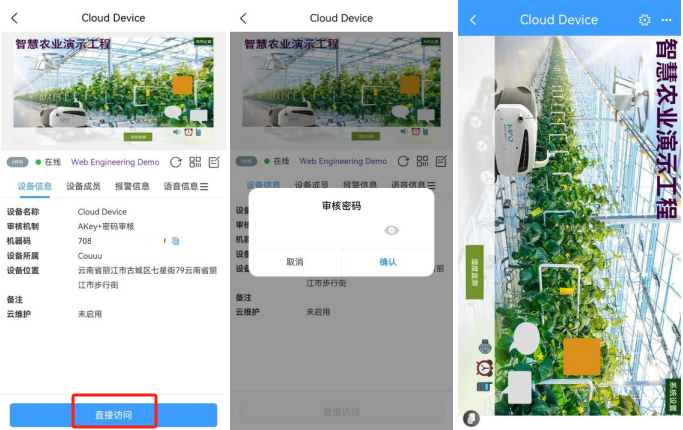
通过 APP 访问 HMI 需满足工程为网络工程;通过 APP 访问并远程控制 HMI 需同时满足工程为网络工程且允许远程操作两个条件。若 HMI 下载的工程未设置【允许远程操作】,则需在组态将工程设置为允许远程操作;若 HMI 下载的工程为本地网络,则需在组态将工程设置为网络工程;上述两个条件设置完成后,将工程下载至 HMI。
步骤如下:
- 从工具栏进入工程——工程属性——访问设置——远程访问——远程操作,设置工程为【全部允许远程操作】。
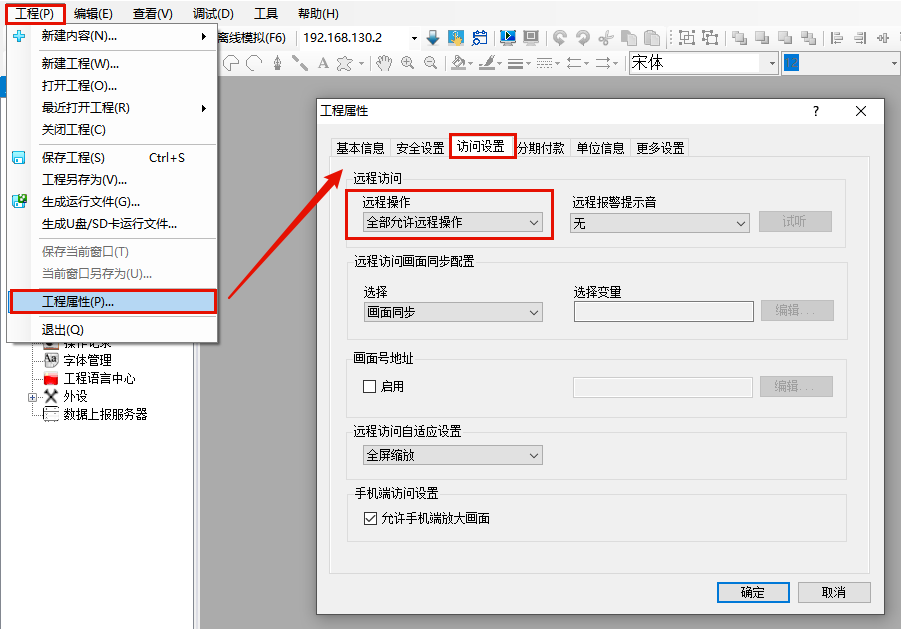
- 从工具栏进入工程——工程属性——基本信息——局域网访问,勾选【开启局域网访问】,并设置局域网密码。
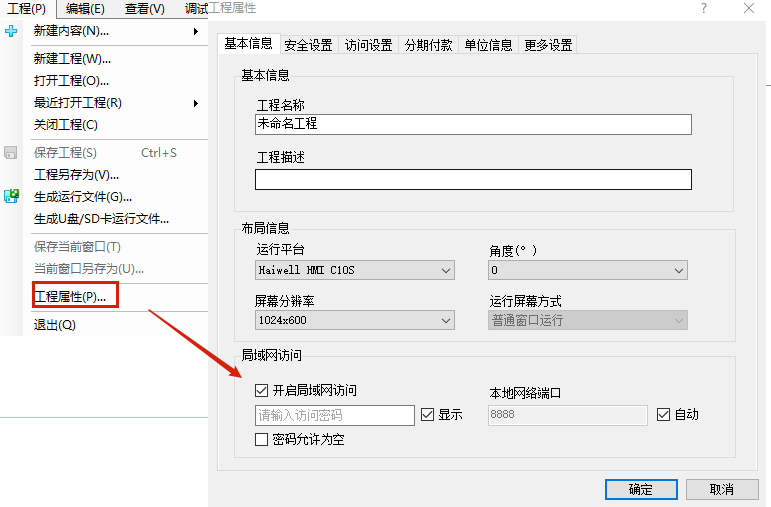
- 打开设备管理器,通过本地管理/云管理,点击下载工程,将工程下载至 HMI。
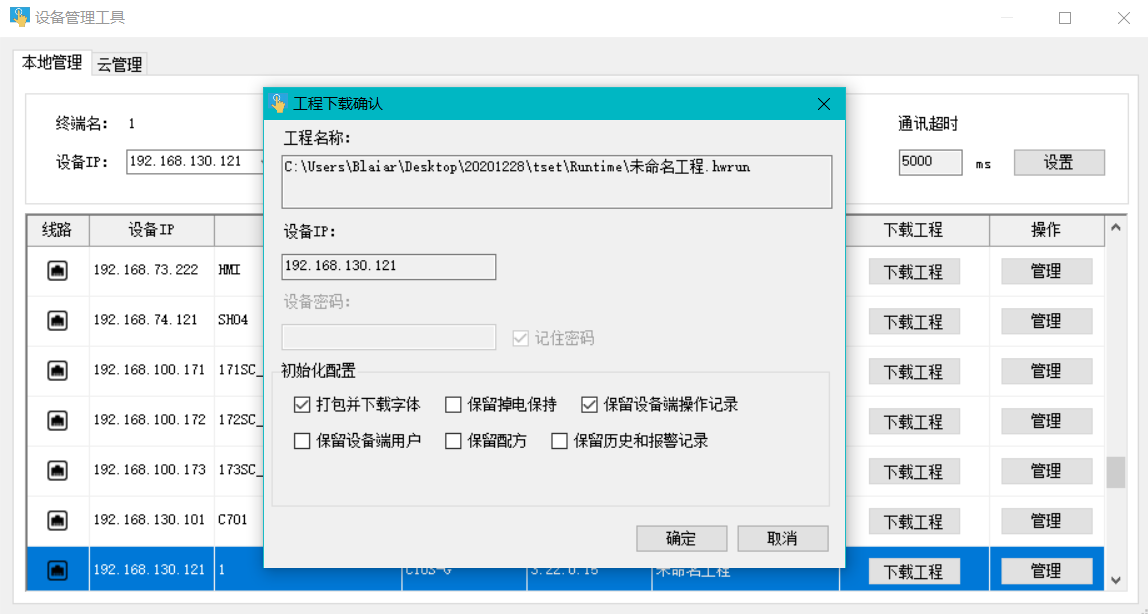
2.1.8 关联本地用户
手机进入设备首页,选择设备,进入查看设备信息;用户为机主或维护者身份时,可见“关联本地用户”选项,此时机主可对自身、BKey、访客进行关联本地用户的操作,维护者可对自身进行关联本地用户的操作。选择相应的用户即可关联,关联后访问网络工程时将自动登录此本地用户,使用此本地用户的权限去操作/查看工程。
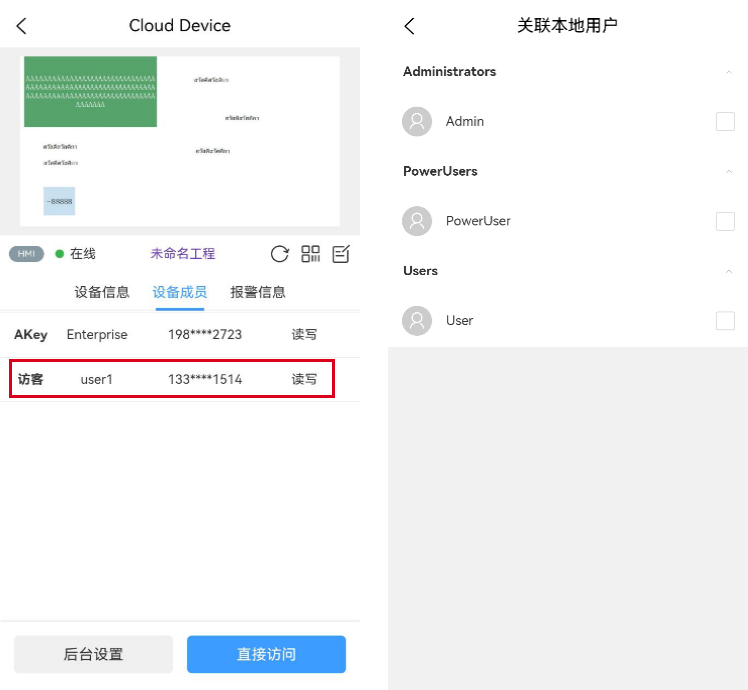
使用此功能,设备固件需升级至3.38.0.0以上
3. 报警信息
3.1 查看报警内容
进入设备详情,查看设备信息,点击报警消息,进入报警消息详情界面,即可查看报警信息(包括报警时间、变量、类型和内容)。
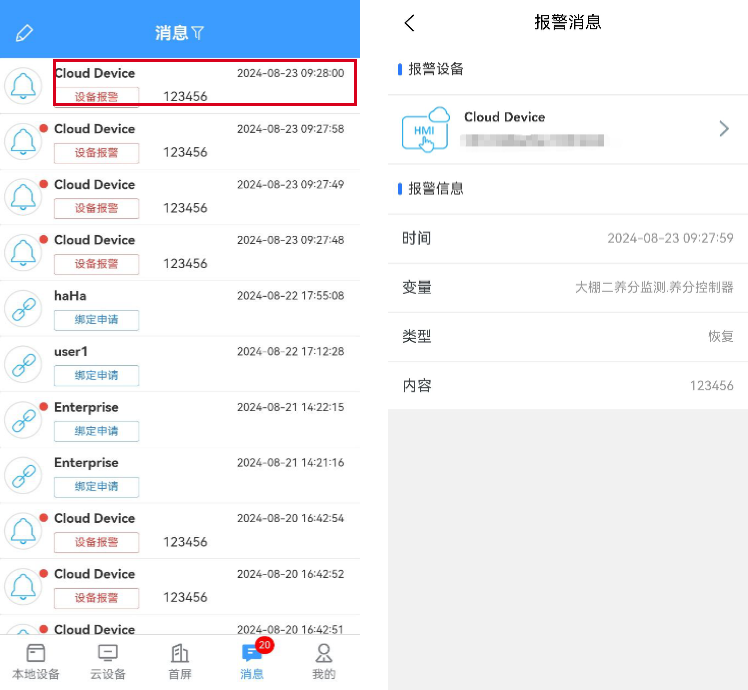
4. 语音消息
4.1 查看语音内容
4.1.1语音信息
APP 语音功能是基于设备语音广播的延展功能,能够直接通过手机 APP 实现设备间的本地对讲,广播,以及和绑定设备之间流畅沟通的云对讲。
App 中的语音功能需要先在工程中先启用【语音广播】才会出现,设备端语音功能详细说明请查看【语音广播】。
4.1.2模式切换
进入【语音信息】页面后,原【语音信息】字样将会变成【本地对讲】,点击按钮可进行模式切换,切换后,消息列表将会随之切换,类型分为:【本地对讲】,【广播】,【云对讲】。
- 本地对讲:此界面下,录制的语音消息将以绑定访问设备往所处【频道】中发送。
- 广播:此界面下,录制的语音消息将以绑定设备往设备所处的局域网内的所有设备发送。
- 云对讲:此界面下,录制的语音消息将会向绑定设备发送。

若有未读的语音消息,【模式名称】旁边将会显示对应类型未读消息数。
4.1.3消息列表
此区域内显示当前模式下,接收以及发送的消息。
- 频道:
此图标显示当前访问设备所属频道,点击此按钮可进行频道选择,选择界面如下所示。
只有【本地对讲】才会显示频道,其余类型不显示,
只有在组态中开启【频道名称】,才能在悬浮窗中切换频道。
- 语音气泡:
气泡上方显示发送该条语音消息的设备【终端名称】和发送时间;左侧气泡为接收的语音消息,右侧气泡为己方发送的语音消息;点击气泡播放语音,再次点击将会取消播放。
注意若当前语音未被播放过(任意一端),则会在气泡右上方显示小红点,
语音消息最多缓存 99 条,超出后将会清除最旧的一条消息,并存入最新一条消息。 :::
4.1.4功能按钮
此区域包含三个按钮:【清空】按钮、【刷新】按钮、【录音】按钮
- 清空:
点击按钮将会清除所有的消息记录(包括本地对讲,广播,云对讲)。
- 刷新:
点击按钮将会刷新当前语音消息列表。
- 录音:
按住按钮进行录音,放开时将录制的语音发送。
4.2 语音功能配置
工程配置教程详见http://help.haiwell.com/docs/broadcast
三、 设备管理
1. 查看设备二维码
手机进入设备首页,选择设备,进入查看设备信息,点击即弹出设备二维码,可供用户扫描,绑定访问该设备。
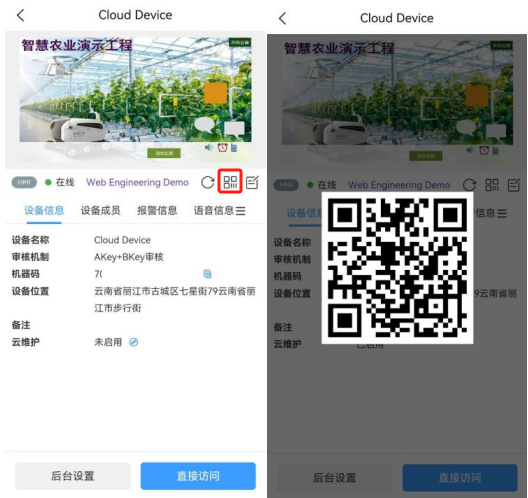
2. 设置位置
手机进入云设备界面,选择设备进入更改。设备位置分为手动定位和自动定位(GPS定位、IP定位、基站定位),其中GPS定位支持配置位置信息上报时间间隔设备(30秒、10分钟、30分钟、1小时、4小时),自动刷新设备定位信息,支持Akey进行配置,APP、小程序、企业平台端三端配置同步(云网站暂不支持),可根据需求进行设置。
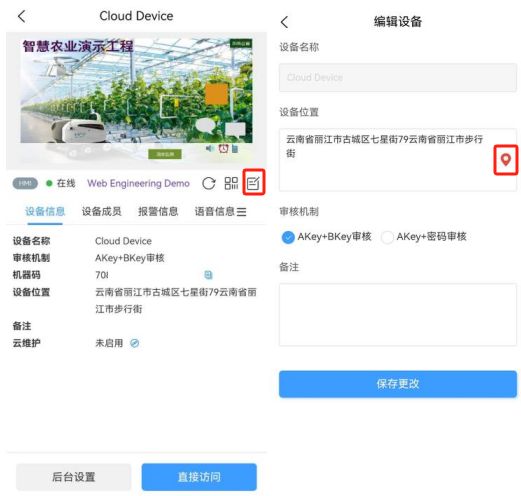
详情请参考云地图-设置设备位置
3. 设置审核机制
手机进入设备首页,选择设备,进入查看设备信息,跳转设备管理界面,可以设置为【AKey+BKey审核】或【AKey+密码审核】。
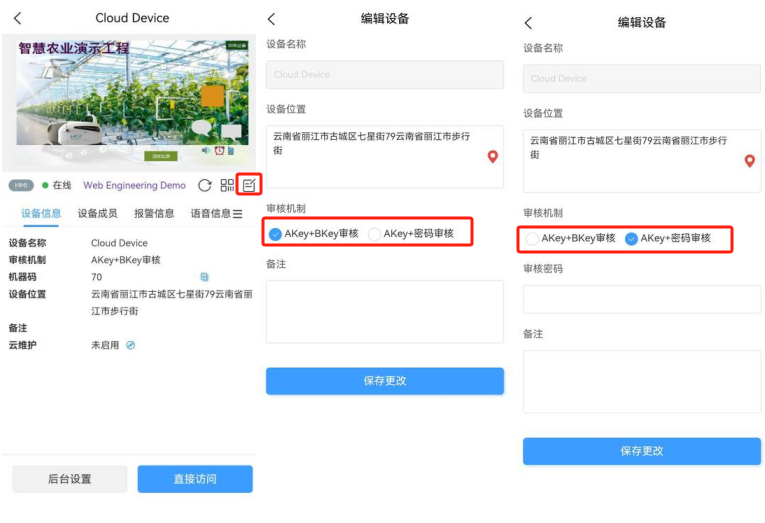
使用“AKey+密码审核”时,密码长度不少于6位数字
4. 编辑设备名�
手机进入设备首页,选择设备,进入查看设备信息,跳转设备管理界面,点击设备名称,即可修改设备名。
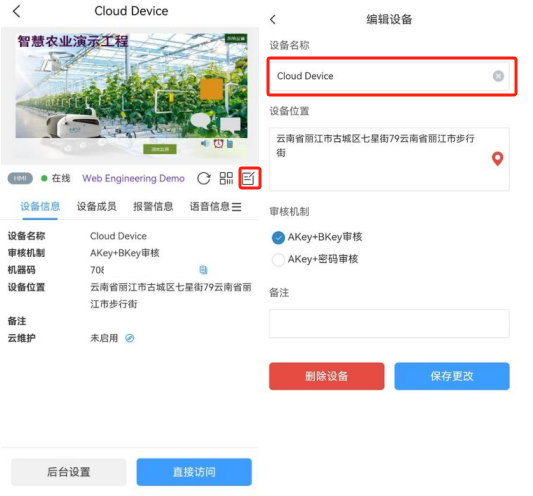
5. 编辑备注
手机进入设备首页,选择设备,进入查看设备信息,跳转设备管理界面,点击备注,即可添加备注。
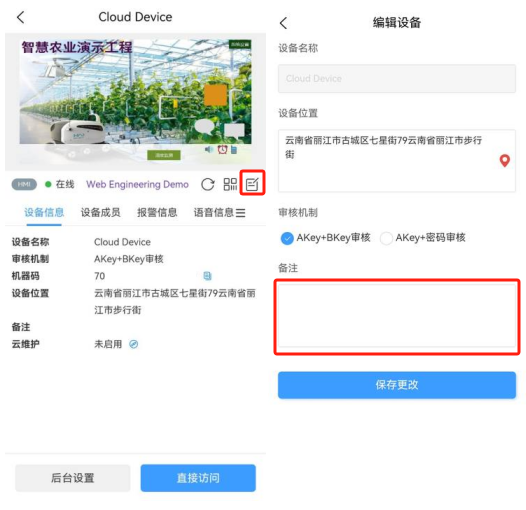
6. 删除位置
手机进入设备首页,选择设备,进入查看设备信息,跳转设备管理界面,点击删除位置,
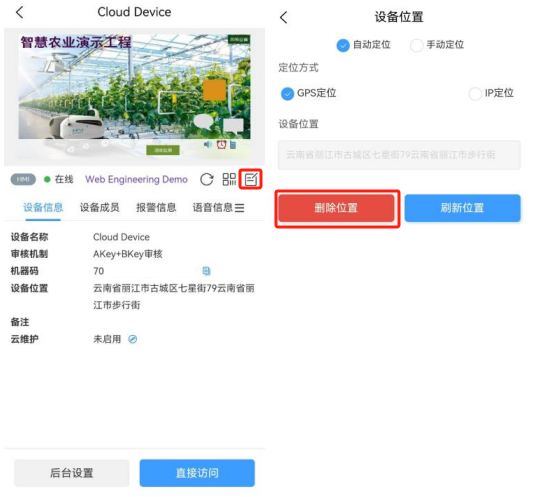
7. 删除设备
手机进入设备首页,选择设备,进入查看设备信息,跳转设备管理界面,选择【删除设备】;弹出确认删除设备提示框,点击【确定】,即可删除设备。
管理员与访客可以直接删除设备;机主在删除设备前需将所有用户删除,再执行删除设备操作。